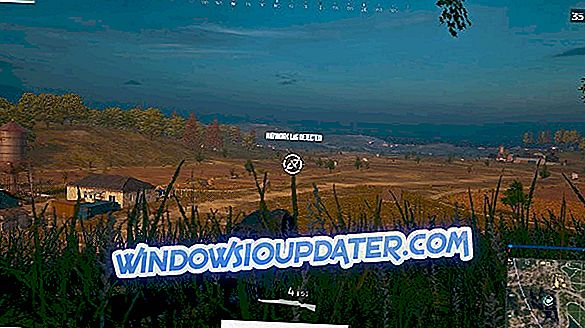แพ็คเกจ MUI (ส่วนต่อประสานผู้ใช้หลายภาษา) เป็นชุดภาษาสำหรับ Windows ชุดเหล่านี้ช่วยให้คุณสามารถเพิ่มภาษาที่แสดงใหม่ลงในระบบปฏิบัติการ Windows สำหรับผู้ใช้อื่น จากนั้นผู้ใช้หลายคนสามารถเลือกภาษาที่แสดงทางเลือกได้หากต้องการและ Windows รุ่นใดก็ได้สามารถโฮสต์ซอฟต์แวร์เป็นภาษาอื่น ๆ ได้ นี่คือวิธีที่คุณสามารถดาวน์โหลดและติดตั้งชุด MUI สำหรับ Windows 10
การติดตั้ง MUI Packs ด้วยแอพการตั้งค่า Windows 10
- คุณสามารถดาวน์โหลดและติดตั้งชุด MUI ด้วยแอปการตั้งค่า ก่อนอื่นให้ป้อน 'ภูมิภาค' ลงในช่องค้นหา Cortana และเลือกเพื่อเปิดการตั้งค่าภูมิภาคและภาษาดังต่อไปนี้

- ตอนนี้คุณสามารถเพิ่มชุดภาษา MUI ใหม่ให้กับ Windows ได้โดยคลิกปุ่ม เพิ่มภาษา ที่จะเปิดรายการชุดภาษา MUI ในช็อตด้านล่าง

- ตอนนี้เลือกชุด MUI ที่จะติดตั้งจากที่นั่น
- ชุด MUI จะปรากฏในการตั้งค่าภูมิภาคและภาษา คลิกที่แพ็คแล้วกดปุ่ม ตัวเลือก

- กดปุ่ม ดาวน์โหลด ใต้ดาวน์โหลดแพคภาษาเพื่อดาวน์โหลดและติดตั้งแพ็ค
- เมื่อติดตั้งแล้วคุณสามารถเลือกชุด MUI ที่แสดงรายการในการตั้งค่าภูมิภาคและภาษาและคลิกปุ่ม ตั้งเป็นค่าเริ่มต้น
- รีสตาร์ท Windows 10 เพื่อใช้การตั้งค่าใหม่กับบัญชีผู้ใช้
ติดตั้ง MUI Packs ด้วยตัวช่วยสร้างการติดตั้งหรือถอนการติดตั้ง Display Language
คุณสามารถบันทึกชุด MUI จากแหล่งที่มาของเว็บไซต์เช่นชุดนี้ได้ เลือกชุด MUI ที่ระบุไว้ที่นั่นแล้วคลิก บันทึกไฟล์ จากนั้นคุณสามารถติดตั้งได้ด้วยตัวช่วยสร้างการติดตั้งหรือถอนการติดตั้งภาษาที่แสดงใน Windows 10 ดังต่อไปนี้
- กดปุ่ม Win + แป้นลัดเพื่อเปิดเรียกใช้
- ป้อน 'lpksetup.exe' ใน Run และกดปุ่ม OK ที่จะเปิดหน้าต่างที่แสดงด้านล่าง

- คลิก ติดตั้งภาษาที่แสดง ในหน้าต่างนั้น
- กดปุ่ม เรียกดู เลือกไฟล์. cab ของ MUI pack และคลิก ตกลง
- กด ถัดไป เพื่อเพิ่ม MUI pack ลงใน Windows 10 ตัวช่วยสร้างจะสร้างจุดคืนค่าระบบแล้วติดตั้ง MUI pack
- จากนั้นคุณสามารถกำหนดค่าชุดภาษา MUI เป็นชุดเริ่มต้นผ่านแอพการตั้งค่าหรือแผงควบคุม Windows ออกจากระบบและกลับสู่ Windows เพื่อให้การตั้งค่าใหม่มีผล
ดังนั้นนี่คือสองวิธีที่คุณสามารถดาวน์โหลดและติดตั้งชุด MUI ใน Windows 10 โปรดทราบว่าแอพ Windows Store อาจไม่เปลี่ยนเป็นการตั้งค่าภาษาใหม่จนกว่าจะมีการอัปเดต